6. Конвертация документа в формат fb2.1
6. Конвертация документа в формат fb2.1
6.1. Описание диалога конвертации
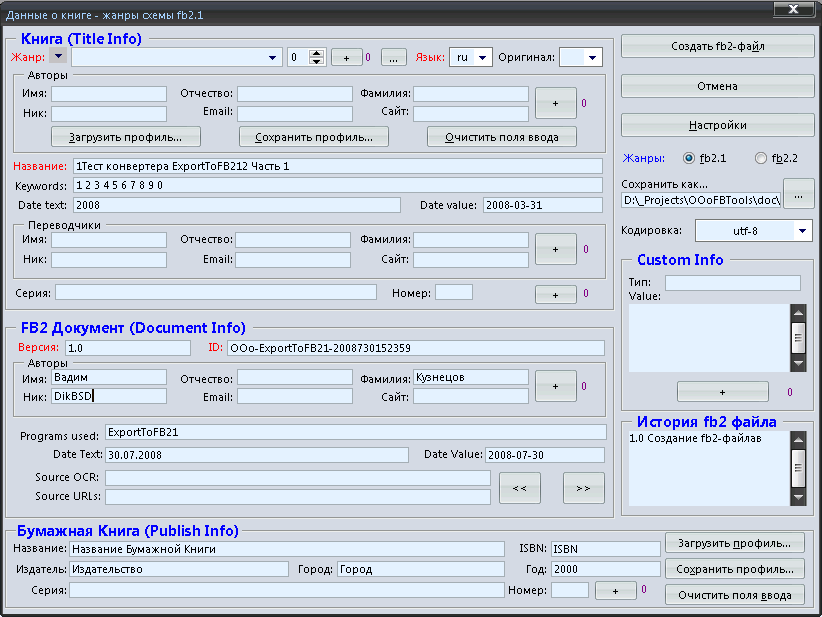
В этом диалоге задаются данные о книге, издательстве, об авторе fb2 документа (т. е. о себе), история этого fb2 документа и аннотация на книгу, если нужно.
Некоторые поля отмеченные красным цветом. Это поля, где данные должны быть обязательно! Этого требует схема FictionBook. Остальные поля заполнять желательно, но не обязательно. В случае их заполнения ваша книга будет содержать много дополнительной ценной информации.
Обязательное поле ID документа заполняется автоматически. При желании данные в нем его можно исправить, как вам угодно.
Список Жанр служит для выбора жанра конвертируемой книги. Их может быть несколько. Счетчик справа от него – match – служит для задания степени соответствия книги выбранному Жанру в %. Атрибут match тэга genre сделан по умолчанию необязательным, как и задано в схеме FictionBook. Т. е. в контроле match по умолчанию стоит 0. В этом случае этот атрибут не заносится в тэг genre. Если же значение счетчика match изменится, и станет больше 0, то это значение будет добавлено, как значение атрибута match тэга genre.
Два переключателя fb2.1 и fb2.2 служат для выбора схемы жанров: FictionBook 2.1 или FictionBook 2.2. В зависимости от выбора схемы жанров меняется и выпадающий список жанров. Это полезно, когда вы готовите книгу для Библиотеки, которая работает со схемой FictionBook 2.1.
Один момент требует особого разъяснения. Около некоторых полей для ввода данных есть кнопка «+» и счетчик числа добавленных элементов. Если в эти поля вы ввели данные, но не нажимали кнопку «+», то в сконвертированном fb2-файле эти данные будут в единственном экземпляре. На счетчике будет 0 (ничего страшного). Когда этих данных должно быть несколько (несколько авторов, несколько переводчиков, несколько Custom Info, книга входит в несколько серий, несколько человек делали конвертируемый документ), то вводите данные в соответствующие поля, нажмите на кнопку «+». Значение счетчика увеличится на 1, поля очистятся. Можно вводить новые значения, если это требуется.
При работе с несколькими Авторами, Переводчиками и т. д. Если в списке уже есть данные (например, для 2-х Переводчиков), и вы ввели в поля данные на 3-го, то можно: ЛИБО нажать кнопку «+», счетчик отобразит «3», поля очистятся, ЛИБО не нажимать кнопку «+», а данные так и оставить в полях. При экспорте они благополучно считаются.
Если вам надо загрузить свой профиль (данные об Авторе fb2 документа и Source OCR), то нажмите кнопку «‹ ‹». Если надо сохранить свой профиль – то нажмите кнопку «› ›».
По умолчанию fb2 создается в той же папке, где расположен исходный документ. При желании месторасположение результирующего файла можно изменить, нажав кнопку «. .» – «Сохранить как» – или введя вручную нужный путь в поле.
Для того, чтобы ввести данные описания книги вы можете использовать любой из 2-х нижеописанных вариантов:
1. Вообще не использовать «Служебные стили», а вручную заносить данные в соответствующие поля формы конвертера. Плюс: Нет «лишней» информации в тексте книги, которую можно забыть отформатировать «Служебными стилями», и эти данные экспортируются в текст книги fb2 формата. Минус: При повторном конвертировании уже обработанной и ранее сохраненной книги надо будет опять вводить вручную все эти данные описания книги.
2. Использовать «Служебные стили». Плюс: Все данные описания книги хранятся в тексте самой книги и не переносятся в текст книги fb2 формата, а только в тэги ‹Description›. При повторном конвертировании уже обработанной и ранее сохраненной книги не надо будет опять обрабатывать все эти данные описания книги. Минус: Можно по невнимательности каким-либо данным придать не тот «Служебный стиль», и эти данные не будут экспортированы в тэги раздела описания книги в fb2 формате! Поэтому будьте внимательны!
При использовании 2-го способа все данные заносятся в текстовые массивы на стадии инициализации конвертера, и их уже «случайно испортить» вводя другую информацию форме конвертера нельзя. При этом всегда можно в поля диалога вводить дополнительные данные – они тоже будут экспортирование в тэги описания книги.
Совет: прочтите «Служебные стили» конвертера», «“Служебные стили” «по умолчанию»» и «Работа со «служебными стилями» в документе»!!!
6.2. Дополнительные настройки
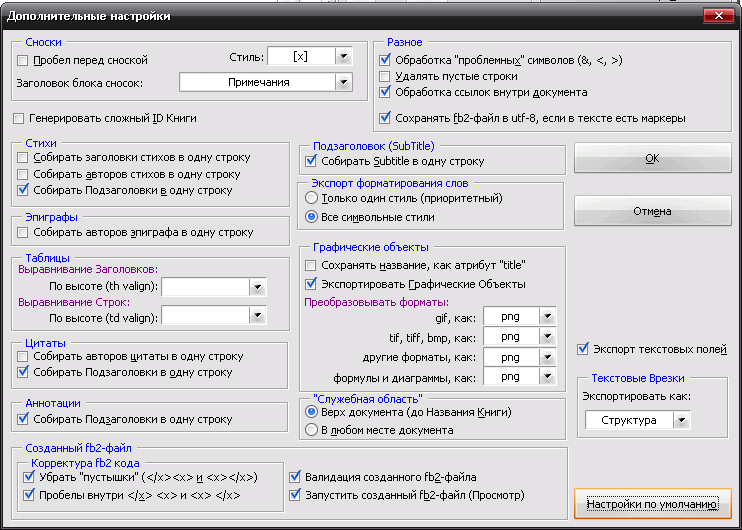
Диалог «Дополнительные настройки» обеспечивает ряд «удобств» при работе с конвертером.
1. Можно выбрать – вставлять или нет пробел между словом и сноской (многим удобнее читать, когда после слова и перед номером сноски стоит пробел).
2. Можно выбрать стиль сноски: x, [x], [x], {x}, { x }, (x) или (x). По умолчанию будет использоваться [x].
3. Список «Заголовок сносок» позволяет выбрать одно из предопределенных или же ввести свое название для секции текста сносок в результирующем fb2-файле (Примечания, Сноски, Комментарии или какое-нибудь свое).
4. Для стихов предусмотрена возможность собирать несколько заголовков стиха в одну строку (по умолчанию опция отключена).
5. Для стихов, эпиграфов и цитат введена возможность собирать нескольких авторов в одну строку через запятую (по умолчанию опция выбрана) или оставить все, как есть – авторы размещаются на разных строках (по умолчанию опция отключена).
6. Та же возможность и для подзаголовков (subtitle).
7. «Обработка "проблемных" символов» позволяет корректно экспортировать символы amp;, ‹ и ›, как amp;amp;, amp;lt; и amp;gt
Включение этой опции также увеличивает время экспортирования документа.
8. Опция «Удаление пустых строк» говорит сама за себя – удаляются все пустые строки из документа в результирующем fb2 файле.
9. Опция "сохранить fb2-файл в utf-8, если в тексте есть маркеры" предназначена для сохранения fb2-файла жестко в utf-8 (не зависимо от выбранной пользователем кодировки), если в тексте есть хоть один маркированный список. В этом случае маркеры экспортируются правильно (многие маркеры в windows-1251 не отображаются). Опция по-умолчанию включена.
10. Для Картинок предусмотрена опция «Сохранять название картинки, как атрибут “title”». Для inline картинок – с привязкой «как символ» эта опция игнорируется, чтобы не было нарушено соответствие схеме FictionBook2.1.
Опция «Экспортировать Графические Объекты» позволяет либо включить экспорт картинок, формул и диаграмм, либо отключить их экспорт, а оставить экспорт только их тэгов. Это сделано для того, что не на всех операционных системах OOo или производные от него редакторы (как на Mac Os X) может вести себя одинаково при преобразовании графики. И, если вдруг на вашей системе конвертер будет «слетать» при экспорте графики – просто пока отключите эту опцию – картинок в fb2-файле не будет, зато все остальные «изыски» конвертера будут работать.
Опции подгруппы Преобразовать форматы предназначены для преобразования разных графических форматов, внедренных в документ к форматам, «родным» для fb2- читалок. Картинки png, jpeg перед кодированием не преобразуются – это основные форматы для читалок. Но, если в документе находятся форматы gif, tif, и т. д., а так же формулы и диаграммы, то все они сначала преобразуются в выбранный в этих настройках формат (понимаемый читалками), а потом уже кодируются в base64.
Можно поэкспериментировать с этими настройками, чтобы добиться наименьшего размера сгенерированного fb2-файла.
11. Для Таблиц предусмотрено выравнивание и Заголовков, и Строк в Ячейках по высоте (по ширине выравнивание считывается автоматически). При выборе «пустого» вида выравнивания для Заголовков и Строк Таблиц соответствующие атрибуты для тэгов не будут заноситься в код fb2 файлы.
В связи с тем, что текущий алгоритм обработки строк таблиц не позволяет считывать выравнивание по высоте для каждой строки, то выбранные значения будут применимы ко всем таблицам ко всем Заголовкам, Ячейкам и Строкам соответственно (хотя схема FictionBook2.1) позволяет применять свое выравнивание по высоте для каждой строки каждой ячейки отдельно. По ширине – все нормально – автоматом выравнивается каждая ячейка.
12. Для Врезок можно выбрать один из видов их экспорта – как просто текст, как цитату, как таблицу (стоит по умолчанию) или как структуру. Если выбран режим экспорта как таблицу, то появляется возможность задать выравнивание строк таблицы.
13. Опция «Обработка ссылок внутри документа» позволяет вводить в соответствующие тэги результирующего fb2 файла атрибуты id=” ” для перехода на них из различных мест текста. Подробности см. в п. 4.4.
14. Опции группы «Экспорт форматирования слов» дают возможность выбрать режим форматирования: либо «Только один стиль (приоритетный)», либо «Все символьные стили».
15. Опция «Экспорт текстовых полей» служит для экспорта любых текстовых полей (времени, номеров страниц и т. д.)
16. Опция «Генерировать сложный ID Книги» служит для генерации ID Книги, исходя из данных Авторов Книги и всех Авторов fb2-файла, а также времени создания fb2-файла.
Принцип генерации ID:
(а) Для русской локализации используется транслитерация и "строгие" символы (только цифры, латинские буквы и символ "-"); для всех остальных локализаций – только "строгие символы".
(б) При формировании ID приоритет отдается Нику Автора Книги (fb2-файла), ФИО – игнорируется. Если Ника нет, то тогда используются Фамилия и Имя (Отчество игнорируется для сокращения размера строки ID).
(в) В генерации участвуют данные всех Авторов Книги всех Авторов fb2-файла.
(г) Ввод данных в соответствующие поля влияет на генерацию ID.
Если опция отключена, то для генерации ID Книги используется только временя создания fb2-файла.
Режим «Только один стиль (приоритетный)»
При этом режиме слово, отформатированное сразу несколькими символьными стилями (гиперссылкой, полужирным и курсивом и т. д.) экспортируется только с одним стилем, причем стиль выбирается согласно списка приоритета стилей: HyperLink, ‹strong›, ‹emphasis›, ‹sup›, ‹sub›, ‹code›, ‹strikethrough›. Одновременно "пометить" слово или фразу несколькими тэгами (например ‹strong›‹emphasis›‹code›пример‹/code›‹/emphasis› текста с ‹emphasis›множественным‹/emphasis› стилем‹strong›) нельзя. Этот режим работает быстрее.
Режим «Все символьные стили»
При этом режиме слово, отформатированное сразу несколькими символьными стилями (гиперссылкой, полужирным и курсивом и т. д.) так и экспортируется – со всеми стилями.
Этот режим включен по-умолчанию.
17. Группа опций «Корректура fb2 кода»: «Убрать “пустышки” ‹/x›‹x›» и «Пробелы внутри ‹/x› ‹x› и ‹x› ‹/x›». Опции позволяют в процессе конвертирования документа существенно уменьшить размер результирующего fb2 файла. Группы тэгов ‹/strong›‹strong›, ‹/sub›‹sub› и т. д. удаляются («пустышки»), а ‹/strong› ‹strong›, ‹/sub› ‹sub›, ‹strong› ‹/strong›, ‹sub› ‹/sub› и т. д. заменяются на пробелы.
18. Опции группы «Служебная область» служат для того, чтобы «подсказать» конвертеру, где быстрее найти информацию-описание книги, отформатированную «Служебными стилями» (данные об Авторах, Переводчиках, Издательстве и т. д.). Кому-то удобнее размещать эти данные в самом верху текста документа, кому-то – в самом низу, а кому-то – где угодно. Здесь важно помнить следующее:
1). Если вам удобно размещать информацию о книге в самом низу текста, то включите опцию Диалога Настроек опции «В любом месте документа)», но при этом, если ваш документ очень большой, на считывание этих данных затратится несколько секунд (перебор всего текста). При маленьких объемах книги время на инициализацию конвертера практически ничтожно, как и в случае опции «Верх Документа (До Названия Книги)».
2). Если вам важна скорость инициализации конвертера, то размещайте информацию о книге в самом верху текста, при этом включите опцию Диалога Настроек опции «Верх Документа (До Названия Книги)» (задана по умолчанию). На больших документах инициализация конвертера практически мгновенная – перебор только до стиля Названия Документа.
19. Группа опций «Созданный fb2-файл»:
Опция «Запустить созданный fb2-файл (Просмотр)» позволяет запустить созданный fb2- файл в приложении, которое ассоциировано с расширением fb2. Если fb2 файлы запускает по-умолчанию читалка – то она и запустится, если – FB2 редактор – то он и запустится, если xml-редактор, то он и запустится. Если с fb2 не ассоциирована никакая из этих программ, то запустится текстовый редактор, либо браузер, в зависимости от настроек системы. Эта опция удобна тем, что можно сразу после экспорта текста просмотреть, что же у нас получилось. Опция по-умолчанию включена.
Опция «Валидация созданного fb2-файла» позволяет после создания fb2-файла проверить его на соответствие схеме FictionBook.xsd. Опция по-умолчанию включена. Пока валидация работает только для системы Windows.
При нажатии кнопки OK все контролы диалога становятся недоступны (защита от случайного нажатия), запускается процесс инициализации конвертера (из-за Области «Служебных стилей»). Ход работа иллюстрируется прогрессбаром на OOo Writer.
Все настройки формы «Дополнительные настройки» сохраняется в файл settings.txt, который помещается в жестко заданную папку config пакета OpenOffice.org, откуда и загружается. Для Unix – подобных систем – это папка
/home/XXX/.openoffice.org3/user/config/OOoFBTools. Для Windows – это папка C: Documents and SettingsXXXApplication DataOpenOffice.org3userconfigOOoFBTools, где XXX – ваш логин (имя пользователя).
Более 800 000 книг и аудиокниг! 📚
Получи 2 месяца Литрес Подписки в подарок и наслаждайся неограниченным чтением
ПОЛУЧИТЬ ПОДАРОКЧитайте также
Формат ELF
Формат ELF Формат ELF имеет файлы нескольких типов, которые до сих пор мы называли по-разному, например, исполняемый файл или объектный файл. Тем не менее стандарт ELF различает следующие типы:1. Перемещаемый файл (relocatable file), хранящий инструкции и данные, которые могут быть
Формат COFF
Формат COFF На рис. 2.5 приведена структура исполняемого файла формата COFF. Исполняемый файл содержит два основных заголовка — заголовок COFF и стандартный заголовок системы UNIX — a.out. Далее следуют заголовки разделов и сами разделы файла, в которых хранятся инструкции и данные
5.18. Формат данных
5.18. Формат данных В нашем примере сервер никогда не исследует запрос, который он получает от клиента. Сервер лишь читает все данные, включая символ перевода строки, и отправляет их обратно клиенту, отслеживая только разделитель строк. Это исключение, а не правило, так как
Формат пакетов
Формат пакетов Как уже было сказано, в дистрибутиве Mint принят deb-формат пакетов. Будучи разработан ещё в прошлом тысячелетии для дистрибутива Debian, формат этот был унаследован от него Ubuntu, во многом предопределив успех последней. А вслед за ней — и удачливость нашего
Формат адреса
Формат адреса Формат адреса URL имеет следующий вид: Протокол://Адрес: Порт/Путь.– Протокол – необходимый в данном случае интернет-протокол. Вместо этого аргумента чаще всего стоит http – передача гипертекстовой информации, но могут быть также ftp – передача файлов, telnet –
19.6.3 Общий формат HTML-документа
19.6.3 Общий формат HTML-документа Несколько тегов служат для определения начала и конца HTML-документа или выделяют в нем заголовок и тело. Например:<HTML> Начало гипертекстового
3.3.1. Формат RSS
3.3.1. Формат RSS Читать новости сайтов можно по-разному. Самый простой способ — заходить время от времени на сайт и просматривать новые сообщения. Можно поставить программу, которая подключается к новостному каналу и сама получает заголовки или аннотации новостей, по
5.2.4. Формат record-jar
5.2.4. Формат record-jar Разделители записей формата cookie-jar хорошо сочетаются с матаформатом RFC 822 для записей, образующих формат, который в данной книге называется "record-jar". Иногда требуется текстовый формат, поддерживающий множественные записи с различным набором явных имен
5.2.2. Формат RFC 822
5.2.2. Формат RFC 822 Метаформат RFC 822 происходит от текстового формата сообщений электронной почты в Internet. RFC 822 является основным Internet RFC-стандартом, описывающим данный формат (впоследствии заменен RFC 2822). Формат MIME (Multipurpose Internet Media Extension — многоцелевые расширения Internet)
Формат PDF
Формат PDF PDF расшифровывается как Portable Document Format (портативный формат документа). Этот формат был создан специально для ликвидации проблем с отображением информации в файлах. Его преимущество состоит в том, что, во-первых, документ, сохраненный в формате PDF, будет одинаково
Конвертация форматов
Конвертация форматов То, что подходит для одного телефона, не годится для другого. Производители, как всегда, не смогли договориться, а страдает пользователь. Ну что же, будем решать и эту проблему.Представим такую ситуацию: у вас есть музыкальный файл в формате MP3, и вы бы с
Софт: Конвертация любого файла с помощью Zamzar Евгений Крестников
Софт: Конвертация любого файла с помощью Zamzar Евгений Крестников ОпубликованоЕвгений Крестников Различных онлайн-конвертеров в интернете немало, но этот, пожалуй самый универсальный из всех.Продолжая тему полезных пользователям мобильных
Формат WAV
Формат WAV Формат WAV (от английского wave — волна) был создан фирмой Microsoft еще в начале 90-х годов прошлого века в качестве стандартного формата хранения звуковых данных в операционной системе Windows. Сейчас используется также для записи звука, предназначенного для последующей
Формат MP3
Формат MP3 Формат MP3 был создан для распространения музыкальных файлов, сжатых кодеком MPEG 1 level 3. В настоящее время — самый популярный формат распространения музыки через Интернет, и не только. Поддерживается абсолютно всеми программами записи и обработки звука, за
Формат MP3
Формат MP3 Метод сжатия звука, а также формат сжатых звуковых файлов, предложенный международной организацией MPEG (Moving Pictures Experts Group – Экспертная группа по видеозаписи), основан на перцептуальном кодировании звука. Работы по созданию эффективных алгоритмов кодирования